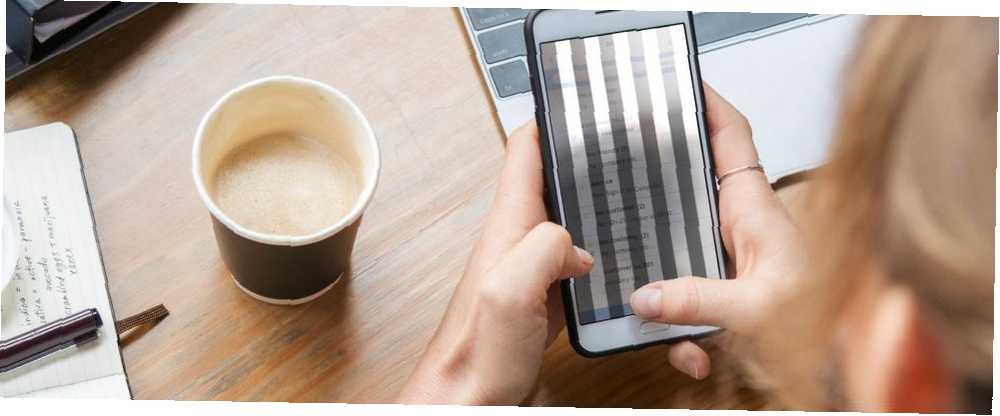
Peter Holmes
0
2934
156
Telefonunuzun ekranı tuhaf davranıyor mu? Birkaç nedenden dolayı olabilir. Gevşek dahili bağlantılar, buggy yazılımı, ekranın bozulmasına neden olabilecek sorunlardan sadece birkaçı.
Bu nedenle, telefonunuzun ekranı titriyorsa, deneyebileceğiniz birkaç düzeltme bulunmaktadır..
1. Telefonunuzu Yeniden Başlatın
Bunun geçici bir hıçkırık olmadığından emin olmanın en kolay yolu, ilk önce telefonunuzu yeniden başlatmanızdır. Bunu yapmak, tüm aktif üçüncü taraf arka plan hizmetlerini ve işlemlerini öldürür. Ayrıca, görev sırasında herhangi birinin kilitlenmesi durumunda telefonunuzun bileşenlerini de yenileyecektir..
Yeniden başlattıktan sonra, ekran artık başarısız olmazsa, devam etmeli ve yüklediğiniz tüm uygulamaları gözden geçirmelisiniz..
2. Sert Sıfırlama gerçekleştirin
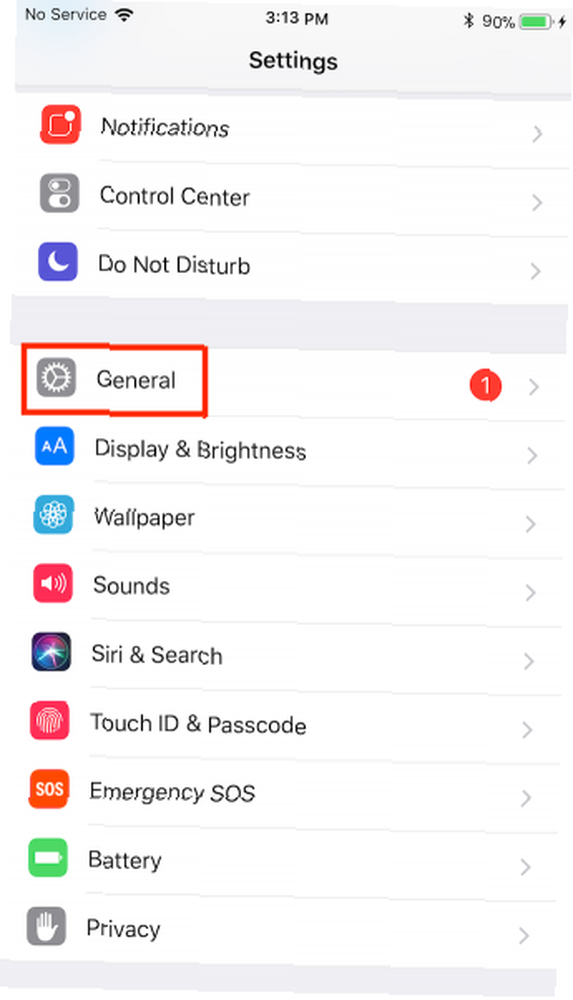
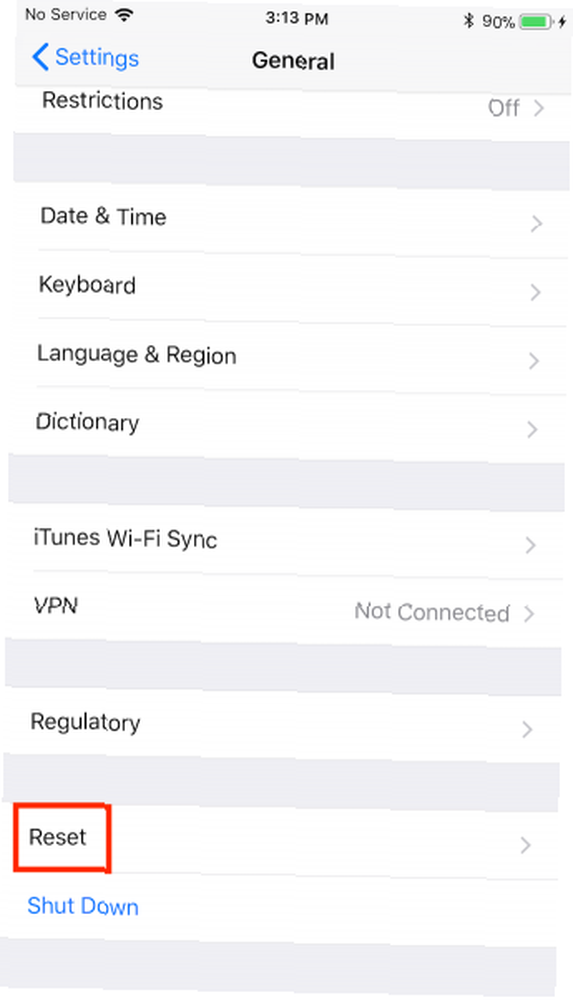
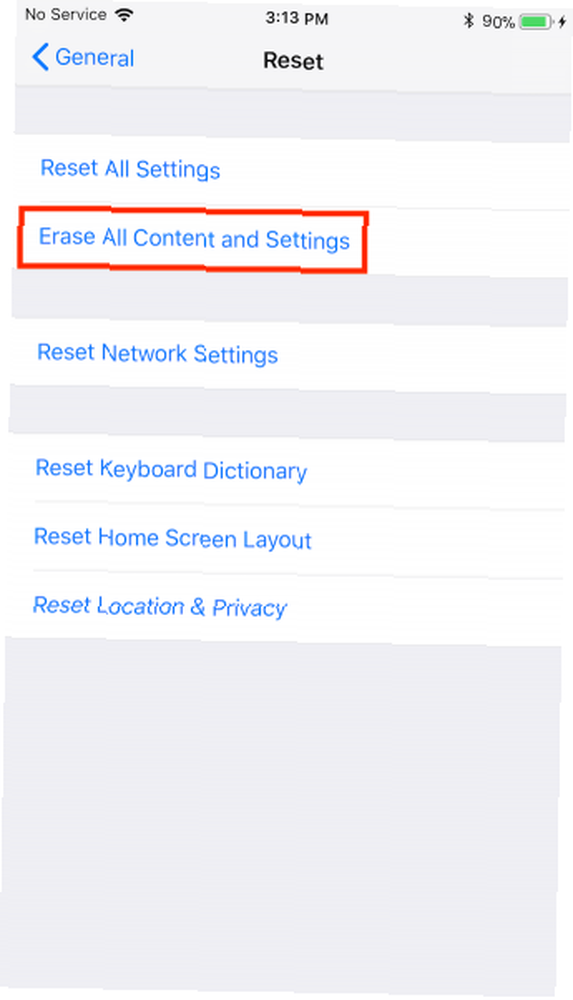
Yeniden başlatma, gerçekleştirebileceğiniz en basit sorun giderme yöntemidir ve çoğu sorun için hile yapar.
Ancak, titreyen bir ekranı tamir etmezse, bir sonraki adım sert sıfırlama işlemini gerçekleştirerek telefonunuzu tamamen silmektir. Bu, telefonunuzu fabrika ayarlarına döndürür ve önbelleği temizler.
Bu nedenle, telefonunuzun işlevlerini engelleyen işlenmemiş veriler varsa, sert sıfırlama her şeyi hemen temizler. Tabii ki, telefonunuzu yedekleyebilirsiniz (işte Android 4 PC'nizi PC'nizi Yedekleme Araçları 4 PC'niz PC'nizi PC'nizi Yedekleme Araçları Android cihazınızı PC'nizi yedekleme en iyi yoldur Verilerinizi asla kaybetmediğinizden emin olun Telefonunuzu yedeklemek için en iyi çözümler şunlardır: Veriler, iPhone veya iPad'inizi yedeklemek için bunu okuyun iPhone ve iPad'inizi Nasıl Yedeklersiniz iPhone ve iPad'inizi Nasıl Yedeklersiniz? yarın iPhone'unuzu kaybettiyseniz bir yedekleme planınız olması gerekir. Daha sonra geri yüklemek istediğiniz bir şey varsa, devam etmeden önce iCloud'a veya iTunes'a nasıl yedekleyeceğinizi göstereceğiz..
Android'de, telefonun içine girerek telefonunuzu sıfırlayabilirsiniz. Ayarlar> Sistem. Gir, gir Ayarları sıfırla ve vur Tüm Verileri Sil. Bulamıyor musunuz? Aramak “fabrika ayarları” ayarlar menüsünde.
iOS kullanıcıları Ayarlar> Genel,dokunun Reset düğme ve Tüm İçeriği ve Ayarları Sil. Telefonunuz, barındırdığı veri miktarına bağlı olarak sıfırlamak için birkaç dakika sürebilir..
3. Güvenli Modda önyükleme (Yalnızca Android)
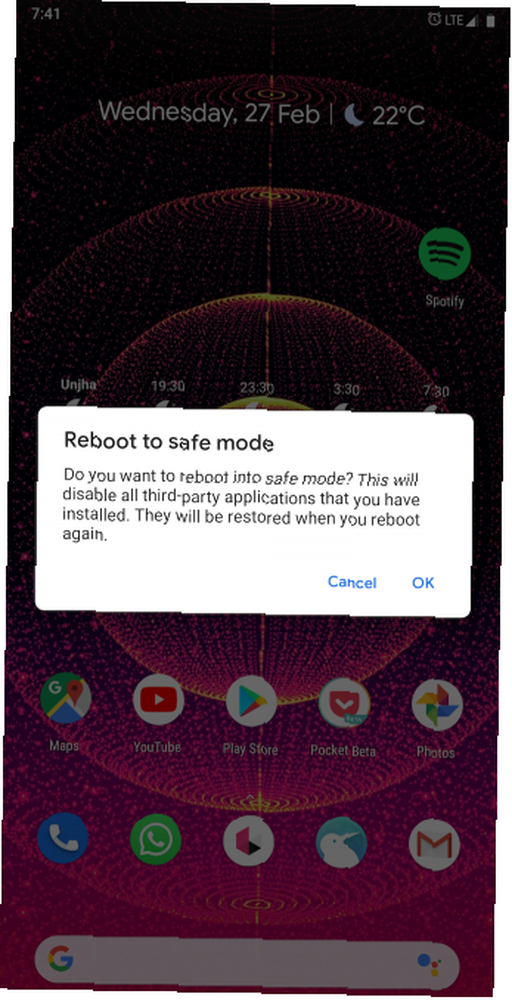
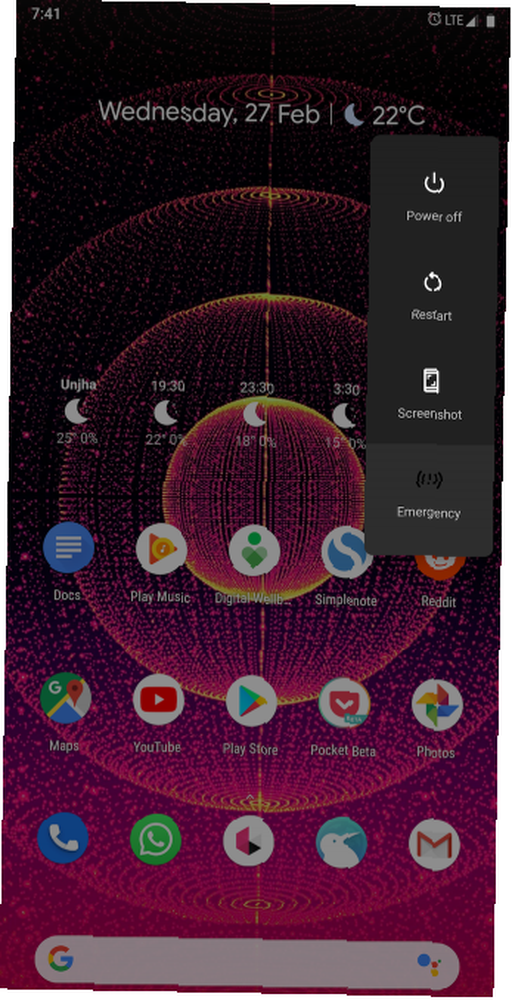
Alternatif olarak, Android kullanıcıları da birkaç saat güvenli moda geçmeyi deneyebilir. Güvenli mod, telefonunuzu, üçüncü taraf değişiklikleri ve indirdiğiniz uygulamalar olmadan birlikte verilen orijinal yazılımla kullanmanızı sağlar.
Fabrika ayarlarına sıfırlamanın aksine, güvenli mod telefonunuzun verilerini korur ve istediğiniz zaman normal deneyime dönebilirsiniz. Bununla birlikte, güvenli mod yalnızca tanı amaçlı bir yardımcı programdır ve sorunu çözmez.
Telefon güvenli modda düzgün çalışmaya devam ederse, bunun bir yazılım arızası olduğundan emin olacak ve fabrika ayarlarına sıfırlama yapmanız gerekecektir..
Telefonunuzu Android'de güvenli modda başlatmak için, açma / kapatma tuşunu basılı tutun. Komut isteminde, simgesine dokunun ve basılı tutun. Kapat buton. Telefonunuz yakında güvenli modda yeniden başlatılacaktır. Titrek durması gerekirdi.
Güvenli moddan çıkmak için prosedürü tekrarlayın. Tekrar başlat seçenek.
Bununla birlikte, işlemin özel bir Android arayüzünde biraz farklı olma ihtimali vardır. Bu nedenle, yukarıda belirtilen adımlar işe yaramazsa, cihaz üreticinize başvurmayı deneyin veya destek web sitesine gidin.
4. Otomatik Parlaklığı Devre Dışı Bırak
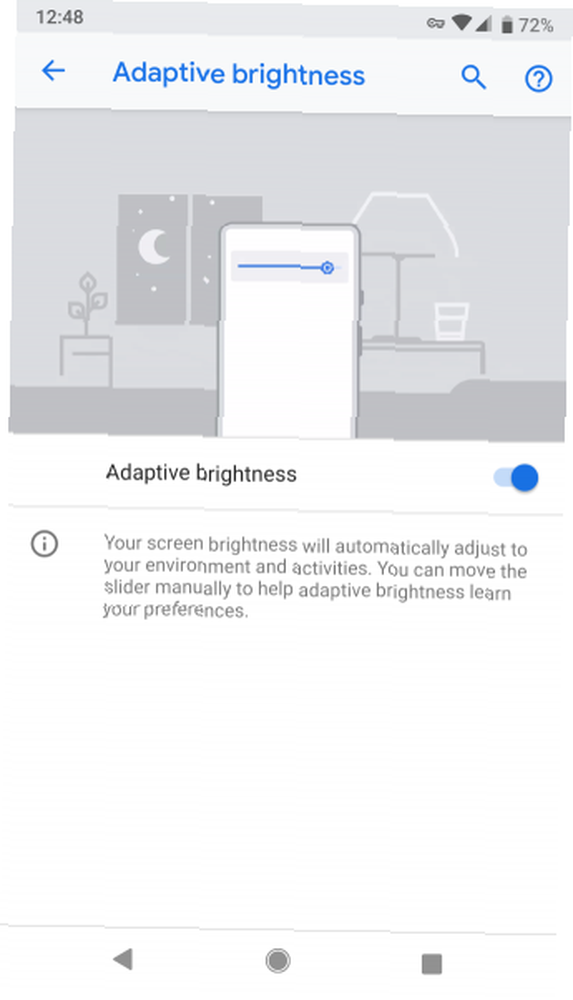
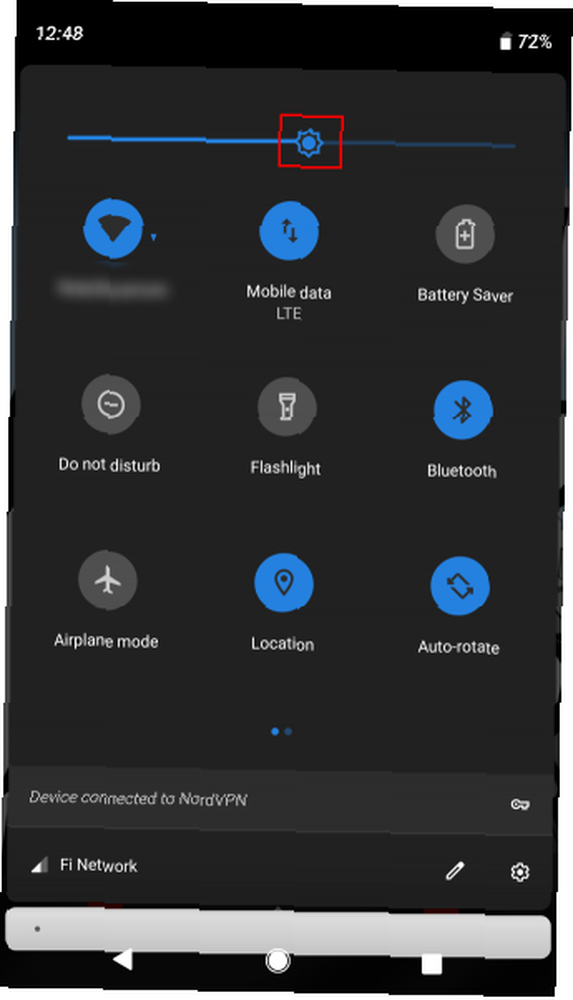
Otomatik parlaklık ayarı, ışık sensörü verilerine göre ekranın aydınlatmasını sürekli olarak değiştirmekle sorumludur. Ancak bir yazılım güncellemesi veya donanım arızası, ekran titremeleri dahil olmak üzere beklenmeyen engellere yol açabilir. Bu nedenle, gerçekleştirebileceğiniz başka bir basit işlem, Ayarlar menüsünden seçeneği devre dışı bırakmaktır..
Altında mevcut Ayarlar > Görüntüle Android'de ve Ayarlar > Genel > Ulaşılabilirlik > Konaklama Birimlerini Göster iOS'ta.
5. Güncellemeleri Denetle
Karşı karşıya kaldığınız aksanın dağınık bir yazılım oluşumundan kaynaklanmış olması olasıdır. Bu gibi durumlarda, en iyi tercihiniz düzeltmeleri olan güncellemeleri beklemek veya geçici bir çözüm için üreticinin forumlarını araştırmaktır..
Hatta bazı şirketlerin (OnePlus gibi) izin verdiği eski bir bellenime bile dönebilirsiniz. Cihazınızın destek web sayfasını ziyaret edin, tarihli bir ürün yazılımı dosyasını alın ve dahili kurtarma aracını kullanarak yanıp sönün. Bunu yapmak için genellikle destek sayfasında talimatları bulacaksınız..
6. Donanım Yerleşimlerini Devre Dışı Bırak
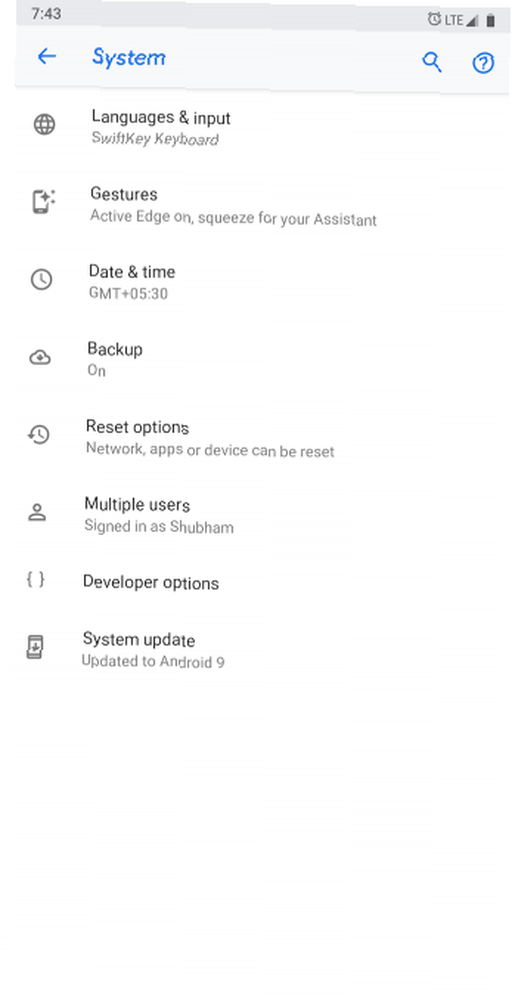
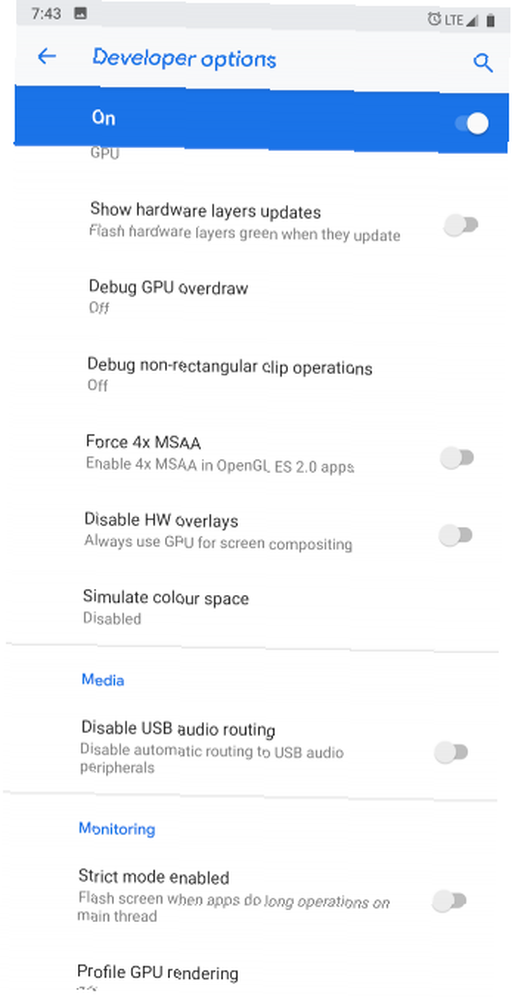
Grafik oluşturmak için, telefonunuz işin CPU veya GPU tarafından mı yürütüleceğini dinamik olarak belirler. Geçiş genellikle kesintisiz olsa da, hasar görmüş veya eski bir telefon kompozitleri oluşturmakta zorlanabilir. Bu olduğunda, işler arasında küçük bir gecikme olur, bu yüzden ekranın dalgalanması nedeniyle temelde size gösterecek bir şey yoktur..
Bunu düzeltmek için telefonu tüm grafikleri GPU'ya atayacak şekilde ayarlayabilirsiniz. Bu Ayar, Geliştirici Seçenekleri altında bulunabilir Her Android Kullanıcısı Tweak Bu 10 Geliştirici Seçenekleri Her Android Kullanıcısı İnce Yapmalı Bu 10 Geliştirici Seçeneklerini Tweak Yapmalı Android'in Geliştirici Seçenekleri menüsü, yazma uygulamaları için birçok araç barındırır, ancak bunun dışında bir şey elde edebilirsiniz, çok. Geliştirici Seçeneklerinde saklanan en kullanışlı ayarlar. HW Bindirmelerini Devre Dışı Bırak. GPU genellikle nispeten daha zorlu uygulamalar için ayrıldığından bunun daha fazla güç tüketeceğini unutmayın..
7. Bir Profesyonel Tarafından Kontrol Edilmesini Sağlayın
Son başvurunuz elbette cihaz üreticinizle bağlantıya geçmek ve bir uzman tarafından kontrol edilmesini sağlamak. Yukarıda belirtilen tekniklerin hiçbiri işe yaramazsa, muhtemelen bir donanım arızasıdır. Çoğu senaryoda, onarım için telefonunuzu teslim etmeniz gerekir..
Bu adımlardan herhangi birinin telefonunuzu kurtarabileceğinin garantisi yoktur. OEM'inizin bir çözümü olsa bile, şansı ucuz olmaz. Öyleyse, ücretli bir onarımla yeni bir telefon arasında karar vermeden önce, her birine bir şans vermeye değer.
- Telefonunuzu yeniden başlatın
- Sert sıfırlama gerçekleştir
- Güvenli moda önyükleme
- Otomatik parlaklığı devre dışı bırak
- Güncellemeleri kontrol et
- Donanım kaplamalarını devre dışı bırak
- Bir profesyonel tarafından kontrol edilmesini sağlayın
Telefonunuz yaşamınızda bu kadar aktif bir rol oynadığından ve çok sayıda bileşeni cepte form biçiminde barındırdığından, titrek bir görüntü oluşması olasıdır. Bu tür başka bir problem, tamir edilmesi çok daha pahalı olan çatlak bir ekrandır.
Ancak bu senaryoda bile, kırık bir akıllı telefon ekranını düzeltmek için bazı pratik adımlar vardır. Kırık Telefon Ekranınız Hakkında Yapmanız Gereken 7 Şey Ekranınızı Kırmak mı? Kırık Telefon Ekranınız Hakkında 7 Şey Yapmak Kırık telefon ekranınız mı var? Endişelenme! Kırık ekrana rağmen telefonunuzu nasıl onarabilir, kullanmaya devam edebilir ya da satabilirsiniz. .











